Excel에서 송장 번호를 자동으로 생성하는 방법은 무엇입니까?
Excel에서 송장 번호를 생성하는 것은 종종 어려운 작업입니다. 송장 번호는 고유하고 순차적이어야 하기 때문에, 이를 수동으로 입력하면 마지막으로 사용한 번호를 잊어버리거나 번호를 중복해서 사용할 가능성이 생깁니다. 이로 인해 송장 추적에 혼란이 생기고 데이터가 부정확해지며 회계나 규정 준수에 문제가 발생할 수 있습니다. Excel에서 송장 번호 생성을 자동화하면 시간을 절약할 뿐만 아니라 송장 처리 과정에서 정확성과 일관성을 유지할 수 있습니다.
이 문서에서는 Excel에서 자동 송장 번호를 생성하기 위한 세 가지 실용적인 방법을 살펴봅니다. 각 솔루션은 다른 장점을 제공하며 특정 상황에 적합하여 작업 흐름을 간소화하고 실수를 최소화하는 데 도움이 됩니다.
Excel에 자동 송장 번호 생성기를 추가하기
이 솔루션은 지정된 통합 문서를 열 때마다 VBA를 사용하여 송장 번호를 자동으로 증가시킵니다. 하나의 파일 내에서 송장을 생성하고 추적하는 경우에 적합합니다. 하지만 저장하지 않고 닫거나 여러 워크북에서 작업할 경우 번호가 중복될 위험이 있습니다. 아래는 단계별 가이드와 중요한 정보입니다.
1. 송장을 사용할 통합 문서를 열거나 새로 시작하는 경우 새 통합 문서를 만듭니다.
2. 송장 시작 번호를 저장할 빈 셀을 선택하세요. 예를 들어, 시작 송장 번호(예: 10000)를 D2 셀에 입력합니다. 이 셀은 생성되는 송장 번호의 참조 역할을 합니다.
3. Alt + F11을 눌러 Microsoft Visual Basic for Applications 창을 엽니다. VBAProject 창(보통 왼쪽에 있음)에서 현재 통합 문서의 목록을 확장하고 ThisWorkbook을 두 번 클릭하여 코드 창을 엽니다. (참고: 예를 들어 파일 이름이 Book1이라면 VBAProject (Book1) 아래에 있는 ThisWorkbook을 찾으세요.)
4. 다음 VBA 코드를 나타난 코드 창에 복사하여 붙여넣습니다.
VBA: 송장 번호 생성기
Private Sub Workbook_Open()
Range("D2").Value = Range("D2").Value + 1
End Sub참고: 2단계에서 다른 위치를 사용했다면 코드의 D2를 해당 셀로 조정해야 합니다.
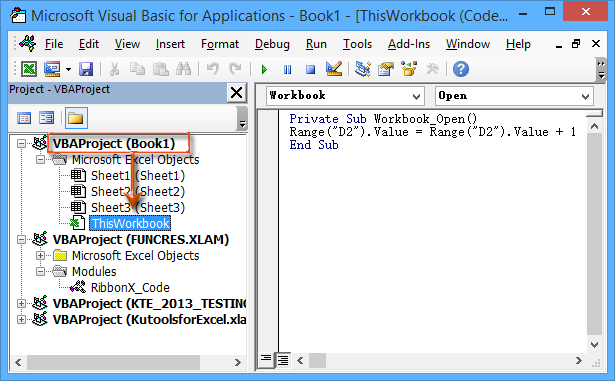
5. 더 고급스럽거나 읽기 쉬운 송장 번호를 만들고 싶다면(예: 날짜, 회사 이름 또는 무작위 요소 추가), 전체 숫자 대신 Excel 수식을 사용할 수 있습니다. 아래는 일반적으로 사용하는 몇 가지 수식과 그 효과입니다.
| 번호 | 수식 | 송장 번호 |
| 1 | ="CompanyName"&TEXT(TODAY(),"yymmdd")&D2 | CompanyName141209100000 |
| 2 | ="CompanyName"&TEXT(TODAY(),"0")& D2 | CompanyName41982100000 |
| 3 | ="CompanyName"&TEXT(NOW(),"MMDDHHMMSS")& D2 | CompanyName1209095819100000 |
| 4 | ="CompanyName"&TEXT(NOW(),"0")& D2 | CompanyName41982100000 |
| 5 | ="CompanyName"&RANDBETWEEN(100000,999999)& D2 | CompanyName448685100000 |
실용적인 팁:
(1) 교체하기 D2 위 수식에서 실제 시작 번호 셀과 다를 경우 변경하세요.
(2) 교체하기 CompanyName 조직 또는 비즈니스 이름이나 원하는 접두사로 변경하세요.
(3) 송장 번호를 표시하려는 셀에 수식을 입력하고 Enter 키를 눌러 자동 송장 번호를 생성합니다.
(4) 일괄 생성을 위해 채우기 핸들을 드래그하여 수식을 복사하고 여러 개의 고유 송장 번호를 신속하게 생성할 수 있습니다.
주의 사항 및 알림:
- Excel 설정에서 매크로가 활성화되어 있어야 VBA 코드가 작동합니다.
- 매번 닫기 전에 통합 문서를 저장하세요. 그렇지 않으면 다음 송장 번호가 올바르게 업데이트되지 않아 번호가 중복될 가능성이 있습니다.
- 시작 번호 셀을 숨겨진 시트나 보호된 시트에 저장하면 실수로 편집하는 위험을 줄일 수 있습니다.
6매크로 기능을 유지하고 설정을 잃지 않도록 통합 문서를 매크로 지원 파일로 저장하세요.
A. Excel 2013 이상: 클릭 파일 > 저장 (또는 다른 이름으로 저장) > 컴퓨터 > 찾아보기.
B. Excel 2007 또는 2010: 클릭 파일 메뉴 또는 Office 버튼; 그런 다음 선택합니다 저장 (또는 다른 이름으로 저장).
7. '다른 이름으로 저장' 대화상자에서 다음을 수행하세요:
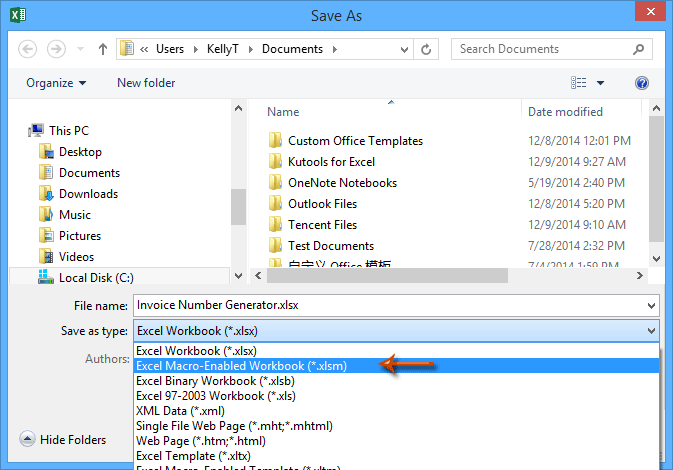
(1) 파일 이름 입력란에 파일 이름을 선택합니다. 파일 이름 박스.
(2) 선택하세요 매크로 사용 가능한 통합 문서 (*.xlsm) 에서 저장 형식 지정 드롭다운 목록.
(3) 파일 저장 위치를 결정합니다.
(4) 클릭 저장 완료.
이 설정이 완료되면 송장 통합 문서를 열 때마다 송장 번호가 자동으로 1씩 증가합니다. 항상 올바른 순서를 유지하고 번호 겹침이나 재설정을 방지하려면 작업 후 통합 문서를 저장하세요. 이 방법은 단일 통합 문서 사용에 가장 적합합니다. 여러 파일 또는 여러 사용자가 작업하는 경우 다음 대안 방법을 고려하세요.
문제 해결: 매크로 보안 경고가 나타나면 Excel의 신뢰 센터 설정에서 매크로를 허용하세요. 송장 번호가 예상대로 증가하지 않으면 코드가 올바른 위치에 있는지 확인하고 참조 셀이 일치하는지 확인하세요.
KTE의 시퀀스 번호 삽입 기능으로 송장 번호 추가하기
위의 VBA 방법은 전용 통합 문서 내에서 잘 작동하지만, 다른 파일들 사이에서 고유하고 연속적인 송장 번호를 생성하거나 동료들과 프로세스를 공유해야 할 때 제한적일 수 있습니다. 더 큰 유연성과 사용 편의성을 위해서는 Kutools for Excel의 시퀀스 번호 삽입 기능을 고려하세요. 이 접근법은 여러 워크북에서 원활하게 작동하며 기본 VBA 솔루션의 흔한 함정인 파일을 저장하지 않고 닫는 경우에도 번호 겹침을 방지하는 데 도움이 됩니다.
1. 송장 번호를 표시하려는 셀을 클릭한 후 Kutools > 삽입 > 시퀀스 번호 삽입.
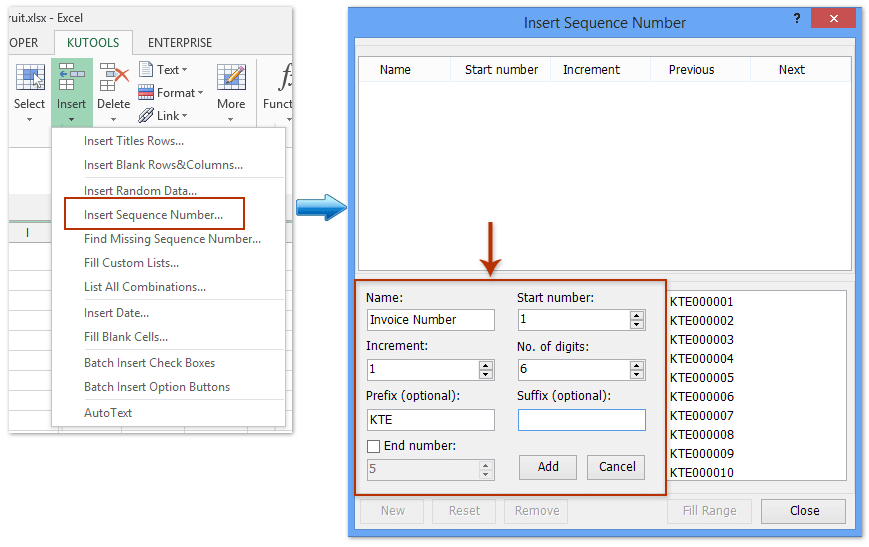
2. 시퀀스 번호 삽입 대화 상자에서 새로 만들기를 클릭한 후 다음과 같이 시퀀스를 사용자 정의하세요 (위 이미지를 참고하세요):
(1) 시퀀스 이름에 이름을 입력하세요. 시퀀스 이름, 예를 들어 송장 번호.
(2) 설정 증분 을 1 숫자가 연속되도록 합니다.
(3) 선택적으로 접두사 필드에 회사 이름이나 원하는 텍스트를 추가하세요. 접두사(선택 사항) 필드.
(4) 시작 번호에 원하는 시작 번호를 입력하세요, 예를 들어 10000 또는 1, 시작 번호.
(5) 자리 수를 지정하세요. 자릿수 (예를 들어 6 000001 형식).
(6) 클릭 추가 미래에 사용할 새로운 시퀀스를 저장합니다.
팁: 접미사를 설정하고, 자릿수 너비를 조정하며, 다양한 유형의 송장이나 문서에 대해 여러 가지 번호 체계를 생성할 수 있습니다.
3. 사용자 정의한 시퀀스를 강조 표시하고 범위 채우기 를 클릭하여 선택된 셀에 다음 고유 번호를 바로 삽입한 후 닫기.

현재 작업 중인 워크북이 무엇이든 시퀀스 번호 삽입 기능은 항상 시퀀스의 다음 고유 번호를 삽입합니다 – 수동 기록이 필요 없습니다. 이렇게 하면 특히 팀 작업이나 자주 데이터를 입력하는 경우 오류나 중복 가능성도 크게 줄어듭니다. 이 기능에 대해 더 알아보려면 여기.
클릭하세요. 다른 장점으로는 시퀀스 설정에 대한 비밀번호 보호 기능과 다양한 문서 유형이나 부서에 대해 미리 정의된 재사용 가능한 형식을 사용할 수 있다는 것입니다.
Kutools for Excel - 필수적인 300개 이상의 도구로 Excel을 강화하세요. 영구적으로 무료인 AI 기능을 활용하세요! 지금 바로 구매하기
Excel 수식을 사용하여 송장 번호를 자동으로 생성하기
매크로나 추가 기능 없이 간단한 송장 번호를 생성하려면 Excel 수식이 순차적인 송장 번호를 생성하는 빠른 방법을 제공합니다. 이 방법은 세션 간에 지속적으로 자동 증가할 필요가 없는 표나 로그에 대한 간단한 송장 번호 목록이 필요한 경우에 가장 적합합니다.
1. 첫 번째 송장 번호를 표시할 셀(예: A2)을 클릭하고 10000부터 시작하는 시퀀스에 대해 다음 수식을 입력합니다:
=10000 + ROW()-22. Enter 키를 누릅니다. 셀에는 행 2에 대해 10000이 표시됩니다. 다음 번호를 생성하려면 열 아래로 채우기 핸들을 드래그하세요. 각 후속 행은 1씩 증가하므로 다음 송장 번호는 10001, 그 다음은 10002 등입니다.
매개변수 설명: 10000을 원하는 시작 번호로 바꿉니다. ROW()-2는 시작 행에 따라 조정하세요. 예를 들어, 5행에서 시작한다면 ROW()-5를 사용합니다.
실용적인 팁: 더 사용자 정의된 송장 번호를 원한다면 날짜나 접두사와 결합해 보세요.
="INV"&TEXT(TODAY(),"YYMMDD")&TEXT(ROW()-1,"000")INV240614001, INV240614002 등의 송장 번호를 출력합니다. 구조에 맞게 조정하세요.
참고: 이 방법은 인쇄하거나 내보내기 위해 한 번에 일련의 번호를 생성하는 데 이상적이지만 파일을 다시 열었을 때 자동으로 증가하지는 않습니다.
데모: KTE의 시퀀스 번호 삽입 기능으로 송장 번호 추가하기
여러 워크북에 걸쳐 고유하고 연속적인 송장 번호 삽입하기
대부분의 경우, 워크시트 기반 수식이나 간단한 방법은 단일 시트나 통합 문서에서만 송장 번호를 생성합니다. 여러 프로젝트, 부서 또는 사용자를 위한 송장을 여러 통합 문서에서 관리해야 하는 경우, 시퀀스를 동기화하고 중복을 방지하기 어렵습니다. 시퀀스 번호 삽입 Kutools for Excel의 기능은 이러한 시나리오를 위해 설계되었으며, 여러 파일과 여러 사용자에 걸쳐 고유하고 연속적인 송장 번호를 쉽게 삽입할 수 있도록 합니다. 이를 통해 번호 매기기 논리를 중앙 집중화하고 복잡한 협업 작업 환경에서 위험을 줄일 수 있습니다.
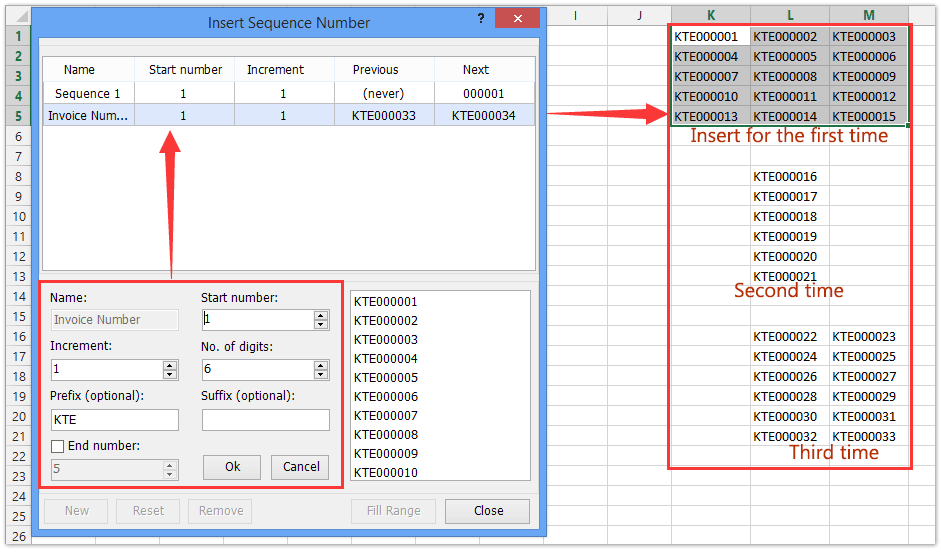
최고의 오피스 생산성 도구
| 🤖 | Kutools AI 도우미: 데이터 분석에 혁신을 가져옵니다. 방법: 지능형 실행 | 코드 생성 | 사용자 정의 수식 생성 | 데이터 분석 및 차트 생성 | Kutools Functions 호출… |
| 인기 기능: 중복 찾기, 강조 또는 중복 표시 | 빈 행 삭제 | 데이터 손실 없이 열 또는 셀 병합 | 반올림(수식 없이) ... | |
| 슈퍼 LOOKUP: 다중 조건 VLOOKUP | 다중 값 VLOOKUP | 다중 시트 조회 | 퍼지 매치 .... | |
| 고급 드롭다운 목록: 드롭다운 목록 빠르게 생성 | 종속 드롭다운 목록 | 다중 선택 드롭다운 목록 .... | |
| 열 관리자: 지정한 수의 열 추가 | 열 이동 | 숨겨진 열의 표시 상태 전환 | 범위 및 열 비교 ... | |
| 추천 기능: 그리드 포커스 | 디자인 보기 | 향상된 수식 표시줄 | 통합 문서 & 시트 관리자 | 자동 텍스트 라이브러리 | 날짜 선택기 | 데이터 병합 | 셀 암호화/해독 | 목록으로 이메일 보내기 | 슈퍼 필터 | 특수 필터(굵게/이탤릭/취소선 필터 등) ... | |
| 15대 주요 도구 세트: 12 가지 텍스트 도구(텍스트 추가, 특정 문자 삭제, ...) | 50+ 종류의 차트(간트 차트, ...) | 40+ 실용적 수식(생일을 기반으로 나이 계산, ...) | 19 가지 삽입 도구(QR 코드 삽입, 경로에서 그림 삽입, ...) | 12 가지 변환 도구(단어로 변환하기, 통화 변환, ...) | 7 가지 병합 & 분할 도구(고급 행 병합, 셀 분할, ...) | ... 등 다양 |
Kutools for Excel과 함께 엑셀 능력을 한 단계 끌어 올리고, 이전에 없던 효율성을 경험하세요. Kutools for Excel은300개 이상의 고급 기능으로 생산성을 높이고 저장 시간을 단축합니다. 가장 필요한 기능을 바로 확인하려면 여기를 클릭하세요...
Office Tab은 Office에 탭 인터페이스를 제공하여 작업을 더욱 간편하게 만듭니다
- Word, Excel, PowerPoint에서 탭 편집 및 읽기를 활성화합니다.
- 새 창 대신 같은 창의 새로운 탭에서 여러 파일을 열고 생성할 수 있습니다.
- 생산성이50% 증가하며, 매일 수백 번의 마우스 클릭을 줄여줍니다!
모든 Kutools 추가 기능. 한 번에 설치
Kutools for Office 제품군은 Excel, Word, Outlook, PowerPoint용 추가 기능과 Office Tab Pro를 한 번에 제공하여 Office 앱을 활용하는 팀에 최적입니다.
- 올인원 제품군 — Excel, Word, Outlook, PowerPoint 추가 기능 + Office Tab Pro
- 설치 한 번, 라이선스 한 번 — 몇 분 만에 손쉽게 설정(MSI 지원)
- 함께 사용할 때 더욱 효율적 — Office 앱 간 생산성 향상
- 30일 모든 기능 사용 가능 — 회원가입/카드 불필요
- 최고의 가성비 — 개별 추가 기능 구매 대비 절약